O AssistiveFile virus
AssistiveFile virus odkazuje na program pre počítače Mac, ktorý je klasifikovaný ako adware s vlastnosťami prehliadača únosca. Dôvodom týchto klasifikácií sú zmeny nastavení prehliadača a reklám, ktoré zobrazuje. Je potrebné spomenúť, že to nie je obzvlášť nebezpečný program, ani by to poškodiť váš Mac priamo, ale nie je to niečo, čo by ste mali mať nainštalovaný buď ako je to úplne k ničomu. 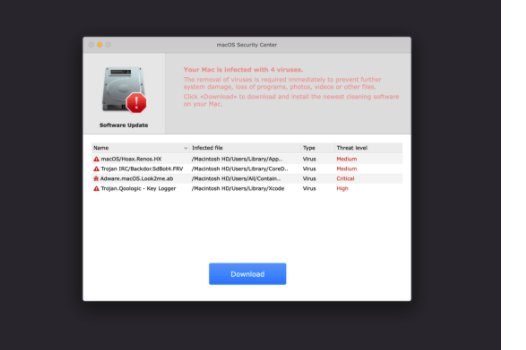
Akonáhle tento program nainštaluje, všimnete si, že zmenil nastavenia prehliadača a že došlo k nárastu reklamy vo vašom prehliadači. Program sa bude snažiť vystaviť vám čo najviac reklamného obsahu, ako je to možné, ktorý bude mať otravné veľmi rýchlo, pretože vaše výsledky vyhľadávania budú zmenené a budete presmerovaní na všetky druhy pochybných webových stránok. Takže aj keď to nie je obzvlášť nebezpečné, mali by ste ešte odstrániť AssistiveFile virus čo najskôr, takže by ste sa mohli vrátiť k normálnemu prehliadaniu.
Pravdepodobne ste zmätení o tom, ako sa program podarilo nainštalovať do vášho Macu. Adware, prehliadač únoscovia a potenciálne nežiaduce programy často používajú metódu viazaného softvéru pre inštaláciu na počítačoch užívateľov ‘bez výslovného súhlasu. Pokračujte v čítaní a zistite, ako môžete zabrániť inštalácii nežiaduceho programu v budúcnosti.
Programy ako AssistiveFile nainštalovať cez freeware zväzky
Ak v počítači AssistiveFile virus nájdete alebo inú podobnú infekciu, musíte sa naučiť správne inštalovať bezplatné programy. Freeware často prichádza s pridanou ponuky, ktoré sú povolené inštalovať vedľa. Takže pri inštalácii voľného programu, ktorý má niečo k nej pripojené, môžete tiež nainštalovať pripojené ponuky. Ponuky sú tiež zámerne skryté, aby sa zabránilo zneubrať ich. Ale oni sú voliteľné, tak dlho, ako budete venovať pozornosť tomu, čo robíte, mali by ste byť schopní ľahko zastaviť tieto nežiaduce zariadenia.
Pri inštalácii voľného programu sa uistite, že ste zvolili rozšírené (vlastné) nastavenia, keď je táto možnosť daná. Tieto nastavenia zobrazia akúkoľvek pridanú ponuku a dajú vám možnosť zrušiť jej výber. Ak použijete predvolené nastavenia, ponuky budú pred vami skryté a umožníte im inštaláciu. Majte na pamäti, že väčšina voľných programov bude mať niečo k nim pripojené, a budete len vyplnenie Mac s nevyžiadanou poštou, ak povolíte ich inštaláciu. A že nevyžiadaná pošta môže byť ťažké odstrániť po inštalácii v porovnaní s museli zrušte začiarknutie niekoľkých krabíc.
Je AssistiveFile virus nebezpečné
Aj keď ste ho nenainštalujú vedome, okamžite si všimnete prítomnosť asistenčného súboru. Pripojí sa k prehliadaču Safari, zmení niektoré nastavenia a potom vás bombarduje reklamami. Tieto druhy infekcií majú tendenciu manipulovať s výsledkami vyhľadávania a vložiť sponzorovaný obsah medzi legitímne. To sa vykonáva presmerovať užívateľov na sponzorované webové stránky. Avšak, najväčší problém s infekciou, ako AssistiveFile virus je reklama.
Keď je tento program nainštalovaný, očakávať, že bude neustále bombardovaný s reklamami. Reklamy budú veľmi rušivé a narušiť vaše prehliadanie pomerne vážne. Tie budú presmerované na všetky druhy pochybných webových stránok, z ktorých nie všetky budú v bezpečí. Niektorí môžu skrývať malvér, zatiaľ čo iní by mohli podporovať podvody.
Adware je často za užívateľmi skončí na tech-support podvod webových stránok. Tech-support podvody sú druh podvodu, ktorý sa snaží oklamať užívateľov do platenia za falošné tech-support. Podvod zahŕňa užívateľov, ktorí sú presmerovaní na pochybné webové stránky, kde falošný záznam informuje ich, že ich počítač je infikovaný nejakým druhom malware, ako sa zbaviť, ktoré používatelia potrebujú volať zobrazené číslo. Ak používatelia zavolajú, spojili sa s profesionálnymi podvodníkmi, ktorí predstierajú, že sú legitímnou technickou podporou. Podvodníci potom dal na show “stanovenie” počítača a potom požadovať, aby používatelia platiť stovky dolárov za svoje služby. Takže ak sa dostanete presmerovaný na stránky, ktoré zobrazuje takéto upozornenie, ignorovať obsah a zatvorte okno.
AssistiveFile virus Odstránenie
Dôrazne odporúčame používať anti-virus softvér na odstránenie, pretože by AssistiveFile virus to bolo najjednoduchšie. Môžete sa pokúsiť odinštalovať AssistiveFile virus aj manuálne, ale to môže trvať dlhšie. Akonáhle infekcia už nie je prítomný, budete prehliadač sa vráti do normálu.
Offers
Stiahnuť nástroj pre odstránenieto scan for AssistiveFile virusUse our recommended removal tool to scan for AssistiveFile virus. Trial version of provides detection of computer threats like AssistiveFile virus and assists in its removal for FREE. You can delete detected registry entries, files and processes yourself or purchase a full version.
More information about SpyWarrior and Uninstall Instructions. Please review SpyWarrior EULA and Privacy Policy. SpyWarrior scanner is free. If it detects a malware, purchase its full version to remove it.

Prezrite si Podrobnosti WiperSoft WiperSoft je bezpečnostný nástroj, ktorý poskytuje real-time zabezpečenia pred možnými hrozbami. Dnes mnohí používatelia majú tendenciu stiahnuť softvér ...
Na stiahnutie|viac


Je MacKeeper vírus?MacKeeper nie je vírus, ani je to podvod. I keď existujú rôzne názory na program na internete, veľa ľudí, ktorí nenávidia tak notoricky program nikdy používal to, a sú ...
Na stiahnutie|viac


Kým tvorcovia MalwareBytes anti-malware nebol v tejto činnosti dlho, robia sa na to s ich nadšenie prístup. Štatistiky z týchto stránok ako CNET ukazuje, že bezpečnostný nástroj je jedným ...
Na stiahnutie|viac
Quick Menu
krok 1. Odinštalovať AssistiveFile virus a súvisiace programy.
Odstrániť AssistiveFile virus z Windows 8
Pravým-kliknite v ľavom dolnom rohu obrazovky. Akonáhle rýchly prístup Menu sa objaví, vyberte Ovládací Panel Vyberte programy a funkcie a vyberte odinštalovať softvér.


Odinštalovať AssistiveFile virus z Windows 7
Kliknite na tlačidlo Start → Control Panel → Programs and Features → Uninstall a program.


Odstrániť AssistiveFile virus z Windows XP
Kliknite na Start → Settings → Control Panel. Vyhľadajte a kliknite na tlačidlo → Add or Remove Programs.


Odstrániť AssistiveFile virus z Mac OS X
Kliknite na tlačidlo prejsť v hornej ľavej časti obrazovky a vyberte aplikácie. Vyberte priečinok s aplikáciami a vyhľadať AssistiveFile virus alebo iné podozrivé softvér. Teraz kliknite pravým tlačidlom na každú z týchto položiek a vyberte položku presunúť do koša, potom vpravo kliknite na ikonu koša a vyberte položku Vyprázdniť kôš.


krok 2. Odstrániť AssistiveFile virus z vášho prehliadača
Ukončiť nechcené rozšírenia programu Internet Explorer
- Kliknite na ikonu ozubeného kolesa a prejdite na spravovať doplnky.


- Vyberte panely s nástrojmi a rozšírenia a odstrániť všetky podozrivé položky (okrem Microsoft, Yahoo, Google, Oracle alebo Adobe)


- Ponechajte okno.
Zmena domovskej stránky programu Internet Explorer sa zmenil vírus:
- Kliknite na ikonu ozubeného kolesa (ponuka) na pravom hornom rohu vášho prehliadača a kliknite na položku Možnosti siete Internet.


- Vo všeobecnosti kartu odstrániť škodlivé URL a zadajte vhodnejšie doménové meno. Stlačte tlačidlo Apply pre uloženie zmien.


Obnovenie prehliadača
- Kliknite na ikonu ozubeného kolesa a presunúť do možnosti internetu.


- Otvorte kartu Spresnenie a stlačte tlačidlo Reset.


- Vyberte odstrániť osobné nastavenia a vyberte obnoviť jeden viac času.


- Ťuknite na položku Zavrieť a nechať váš prehliadač.


- Ak ste neboli schopní obnoviť nastavenia svojho prehliadača, zamestnávať renomovanej anti-malware a skenovať celý počítač s ním.
Vymazať AssistiveFile virus z Google Chrome
- Prístup k ponuke (pravom hornom rohu okna) a vyberte nastavenia.


- Vyberte rozšírenia.


- Odstránenie podozrivých prípon zo zoznamu kliknutím na položku kôš vedľa nich.


- Ak si nie ste istí, ktoré rozšírenia odstrániť, môžete ich dočasne vypnúť.


Reset Google Chrome domovskú stránku a predvolený vyhľadávač Ak bolo únosca vírusom
- Stlačením na ikonu ponuky a kliknutím na tlačidlo nastavenia.


- Pozrite sa na "Otvoriť konkrétnu stránku" alebo "Nastavenie strany" pod "na štarte" možnosť a kliknite na nastavenie stránky.


- V inom okne odstrániť škodlivý Hľadať stránky a zadať ten, ktorý chcete použiť ako domovskú stránku.


- V časti Hľadať vyberte spravovať vyhľadávače. Keď vo vyhľadávačoch..., odstrániť škodlivý Hľadať webové stránky. Ponechajte len Google, alebo vaše preferované vyhľadávací názov.




Obnovenie prehliadača
- Ak prehliadač stále nefunguje ako si prajete, môžete obnoviť jeho nastavenia.
- Otvorte menu a prejdite na nastavenia.


- Stlačte tlačidlo Reset na konci stránky.


- Ťuknite na položku Reset tlačidlo ešte raz do poľa potvrdenie.


- Ak nemôžete obnoviť nastavenia, nákup legitímne anti-malware a scan vášho PC.
Odstrániť AssistiveFile virus z Mozilla Firefox
- V pravom hornom rohu obrazovky, stlačte menu a vyberte položku Doplnky (alebo kliknite Ctrl + Shift + A súčasne).


- Premiestniť do zoznamu prípon a doplnky a odinštalovať všetky neznáme a podozrivé položky.


Mozilla Firefox homepage zmeniť, ak to bolo menene vírus:
- Klepnite na menu (v pravom hornom rohu), vyberte položku Možnosti.


- Na karte Všeobecné odstráňte škodlivých URL a zadať vhodnejšie webové stránky alebo kliknite na tlačidlo Obnoviť predvolené.


- Stlačením OK uložte tieto zmeny.
Obnovenie prehliadača
- Otvorte menu a kliknite na tlačidlo Pomocník.


- Vyberte informácie o riešení problémov.


- Stlačte obnoviť Firefox.


- V dialógovom okne potvrdenia kliknite na tlačidlo Obnoviť Firefox raz.


- Ak ste schopní obnoviť Mozilla Firefox, prehľadať celý počítač s dôveryhodné anti-malware.
Odinštalovať AssistiveFile virus zo Safari (Mac OS X)
- Prístup do ponuky.
- Vybrať predvoľby.


- Prejdite na kartu rozšírenia.


- Kliknite na tlačidlo odinštalovať vedľa nežiaduce AssistiveFile virus a zbaviť všetky ostatné neznáme položky rovnako. Ak si nie ste istí, či rozšírenie je spoľahlivá, alebo nie, jednoducho zrušte začiarknutie políčka Povoliť na dočasné vypnutie.
- Reštartujte Safari.
Obnovenie prehliadača
- Klepnite na ikonu ponuky a vyberte položku Reset Safari.


- Vybrať možnosti, ktoré chcete obnoviť (často všetky z nich sú vopred) a stlačte tlačidlo Reset.


- Ak nemôžete obnoviť prehliadač, skenovať celý PC s autentické malware odobratie softvéru.
Site Disclaimer
2-remove-virus.com is not sponsored, owned, affiliated, or linked to malware developers or distributors that are referenced in this article. The article does not promote or endorse any type of malware. We aim at providing useful information that will help computer users to detect and eliminate the unwanted malicious programs from their computers. This can be done manually by following the instructions presented in the article or automatically by implementing the suggested anti-malware tools.
The article is only meant to be used for educational purposes. If you follow the instructions given in the article, you agree to be contracted by the disclaimer. We do not guarantee that the artcile will present you with a solution that removes the malign threats completely. Malware changes constantly, which is why, in some cases, it may be difficult to clean the computer fully by using only the manual removal instructions.
